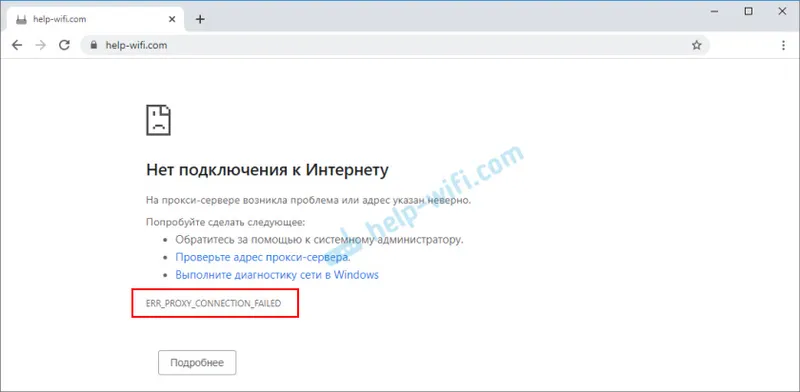V tomto článku připravíme vynikající a levný router ZyXEL Keenetic Start. S tímto zařízením se můžete lépe seznámit, přečíst si a nechat svoji recenzi na této stránce, která je tomuto modelu zcela věnována. Tam jsem také popsal své dojmy z tohoto routeru a naznačil hlavní charakteristiky.
ZyXEL Keenetic Start je vynikající router pro domácnost, který dokáže snadno zvládnout připojení počítačů, telefonů, tabletů a dalších zařízení k internetu. Wi-Fi i síťový kabel. Budete moci sledovat IPTV a organizovat místní síť mezi svými zařízeními. Keenetic Start vypadá velmi pěkně. Zařízení rozhodně stojí za peníze. Nebudu popisovat všechny jeho výhody a nevýhody, můžete to vidět na odkazu jsem dal výše. A pokud nezapomenu, pak později provedu malou recenzi tohoto routeru.
Mezitím ZyXEL Keenetic Start stojí na postranici a čeká, až ho mučím, napíšu více o jednoduchosti nastavení tohoto routeru. Až donedávna jsem si myslel, že nejjednodušší a nejsrozumitelnější panel nastavení pro směrovače od Tp-Link, ale ukázalo se, že se mýlím. ZyXEL se o uživatele opravdu postaral. Vytvořili jsme velmi jednoduchý a intuitivní ovládací panel, všechna tlačítka a konektory na zařízení jsou také podepsány jasným jazykem. Takže nastavení ZyXEL Keenetic Start by nemělo způsobit žádné potíže. A podle těchto podrobných pokynů nastavíte router během několika minut.
Jako obvykle rozdělme článek do několika sekcí:
- Připojení routeru ZyXEL Keenetic Start a nastavení Internetu (WAN)
- Konfigurace dynamického připojení IP
- Konfigurace PPPoE, L2TP a statické IP
- Nastavení sítě Wi-Fi, nastavení hesla
Připojení a konfigurace Internetu na ZyXEL Keenetic Start
Doporučuji konfigurovat připojení routeru přes síťový kabel k počítači nebo notebooku. Pokud není možné se připojit pomocí kabelu, můžete v zásadě navázat spojení pomocí Wi-Fi. Nejprve musíme router připojit k zařízení, pomocí kterého jej nakonfigurujeme. Zde je jeden bod: pokud váš poskytovatel vytvoří vazbu pomocí adresy MAC (můžete zavolat podporu a požádat), pak je nejlepší ji nakonfigurovat z počítače, na který je připojen internet.
Tovární nastavení
Pokud jste se již pokusili nakonfigurovat router nebo byl nakonfigurován již dříve, doporučujeme vám provést tovární reset. Aby v nastavení nezůstaly žádné parametry od starého poskytovatele atd. Obnovení nastavení na ZyXEL je velmi jednoduché.
Vezměte něco ostrého, jehly nebo sponky na papír. Poté stiskněte a podržte tlačítko Reset na zadní straně routeru po dobu 10 sekund .
 Všechny indikátory by měly zhasnout a znovu se rozsvítit. Můžete pokračovat.
Všechny indikátory by měly zhasnout a znovu se rozsvítit. Můžete pokračovat.
Bereme síťový kabel, který je součástí ZyXEL Keenetic Start, a připojíme jej k počítači nebo notebooku. Na routeru jej připojíme k jednomu ze žlutých konektorů, které jsou označeny jako „Domácí síť“ , a na počítači k síťové kartě. Takhle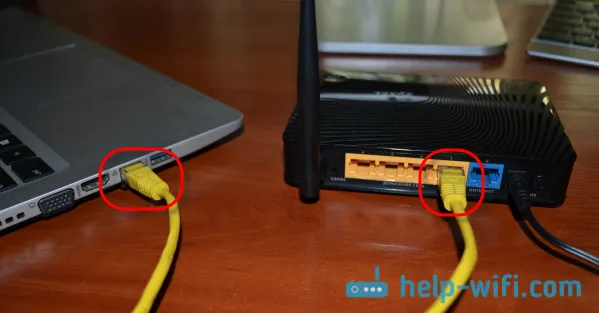
Dále připojíme kabel od poskytovatele nebo ADSL modemu. Síťový kabel, přes který máte připojení k internetu. Musí být zapojen do modrého konektoru označeného „Internet“ .

Připojte router do elektrické zásuvky (pokud již není zapojena). Je možné, že napájení je stále vypnuto tlačítkem na zadní straně routeru, zkontrolujte. Na předním panelu jsou indikátory, pomocí kterých můžete sledovat činnost routeru. Režimy těchto indikátorů jsou velmi dobře popsány v pokynech pro zařízení. Obecně jsou pokyny pro směrovače této společnosti velmi dobré a srozumitelné. To je vše, router můžete prozatím opustit.
Zadejte nastavení
V počítači, ze kterého budeme konfigurovat, otevřete libovolný prohlížeč. Do řádku, kam píšete adresu webu, napište adresu přístupu k nastavení ZyXEL Keenetic Start a stiskněte Enter. Je to buď 192.168.1.1 nebo my.keenetic.net . Který se vám líbí nejlépe.
Upozorňujeme, že webová adresa routeru, standardní název sítě Wi-Fi, heslo pro tuto síť a adresa MAC jsou uvedeny na štítku na spodní straně routeru.
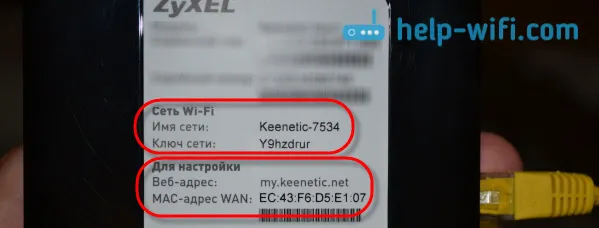
Tato informace se určitě hodí.
Nastavení routeru by se mělo otevřít. Můžete vidět podrobný článek o zadání nastavení routerů ZyXEL. Článek byl napsán pomocí tohoto modelu jako příklad. Tento článek také popisuje, jak se připojit k síti Wi-Fi nového směrovače.
Hlavní věc, kterou musíme vědět, abychom nakonfigurovali směrovač, je typ připojení, které váš poskytovatel používá: dynamická IP (například Kyivstar), statická IP, PPPoE (Rostelecom, TTK, Dom.ru), L2TP (Beeline). Zjištění je velmi jednoduché: zavolejte poskytovateli a zeptejte se, jděte na jeho web a podívejte se tam, nebo ho jen najděte na internetu. Musíte také zjistit, zda se poskytovatel váže na MAC adresu zařízení. Velmi často se používá technologie dynamického připojení IP a nastavení je velmi snadné. Výše jsem psal, jaké technologie používají populární poskytovatelé. K tomuto tématu je také k dispozici podrobný článek: jaký typ připojení mám zadat při konfiguraci routeru? Zjistíme potřebné informace, které se hodí během procesu nastavení.
Pokud váš poskytovatel používá technologii Static IP, PPPoE nebo L2TP, musíte mít data (IP adresa (volitelné), uživatelské jméno, heslo), kterou budete muset během procesu nastavení zadat. Rychlé nastavení NetFriend

Po aktualizaci firmwaru na verzi v2.04 (AAKV.1) C6 a novější (tuto verzi již možná máte) můžete pomocí speciálního průvodce „NetFriend Quick Setup“ snadno nastavit připojení k poskytovateli. Zde již můžete vybrat zemi, region (město), poskytovatele a nastavit požadované parametry. Pokud máte na ovládacím panelu tlačítko „NetFriend Quick Setup“ , klikněte na něj a pokračujte krok za krokem. Pokud ne, musíte aktualizovat firmware.
Konfigurace dynamického připojení IP
To znamená, že kabel od poskytovatele je připojen ke směrovači, šli jsme do nastavení a vyberte položku „Rychlé nastavení“ . Pokud neexistuje žádná položka „Rychlé nastavení“, musíte nastavení resetovat. Jak to udělat, jsem napsal výše.

Protože technologie „Dynamic IP“ automaticky připojuje router k internetu, nabídne vám okamžitě aktualizaci firmwaru, pokud existuje nový. Klikněte na tlačítko „Aktualizovat“ .
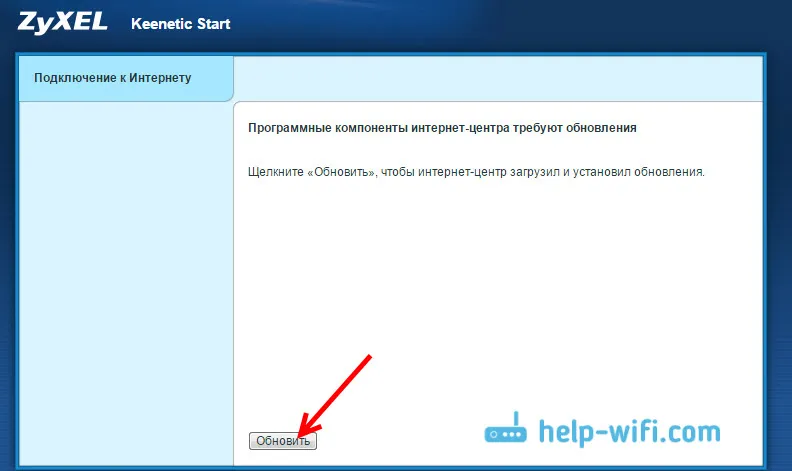
Čekáme, až router stáhne samotný firmware, nainstaluje ho a restartuje. Když se zobrazí zpráva, že aktualizace součásti je dokončena, klikněte na „Další“ . V dalším okně router nabídne aktivaci funkce „Yandex.DNS internetový filtr“ . Pokud tuto funkci povolíte, router zablokuje přístup na weby, které Yandex považuje za škodlivé. Tuto funkci můžete kdykoli v nastavení deaktivovat nebo povolit. Klepněte na tlačítko Další .
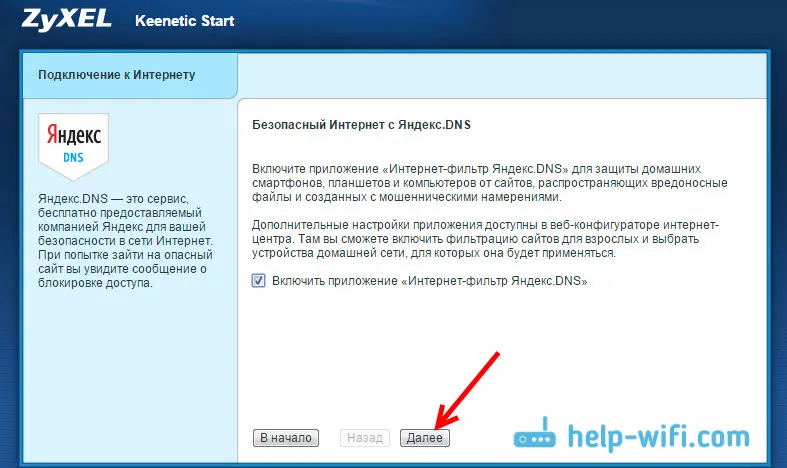
Vidíme zprávu, že je router nakonfigurován a je navázáno připojení k internetu. Můžete kliknout na tlačítko webového konfigurátoru a přejít na nastavení sítě Wi-Fi atd. O tomto textu píšu níže v tomto článku.
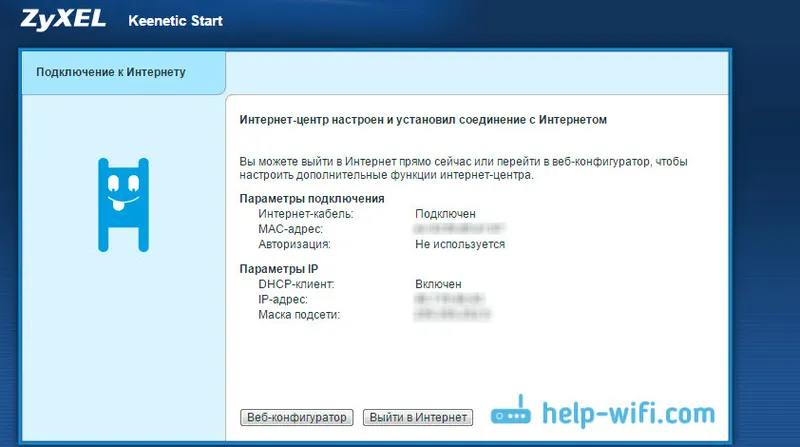
Internet by již měl fungovat. Zařízení můžete připojit ke směrovači. Pokud nechcete změnit název sítě a heslo Wi-Fi, můžete použít standardní data připojení, která jsou uvedena na spodní straně routeru.
Nastavení připojení: Statická IP, PPPoE, L2TP (Beeline)
Všechno je tady trochu jiné. V nastavení routeru musíte také zvolit „Rychlé nastavení“ .

Směrovač bude myslet, zkuste se připojit k Internetu, ale selže, protože pro tyto typy připojení musíte nastavit potřebné parametry. Nejprve nabídne konfiguraci MAC adresy. Musíte vědět, zda váš poskytovatel dělá vázání. Pokud ne, nechte položku „Můj poskytovatel neregistruje MAC adresy“ a klikněte na tlačítko Další. Pokud poskytovatel vytvoří vazbu a vaše vazba je nakonfigurována v počítači, ze kterého konfigurujete, vyberte položku „MAC adresa tohoto počítače“ . V ostatních případech musíte zavolat podporu poskytovatele a požádat ho, aby svázal MAC adresu routeru (která je uvedena ve spodní části zařízení nebo ve stejném okně).
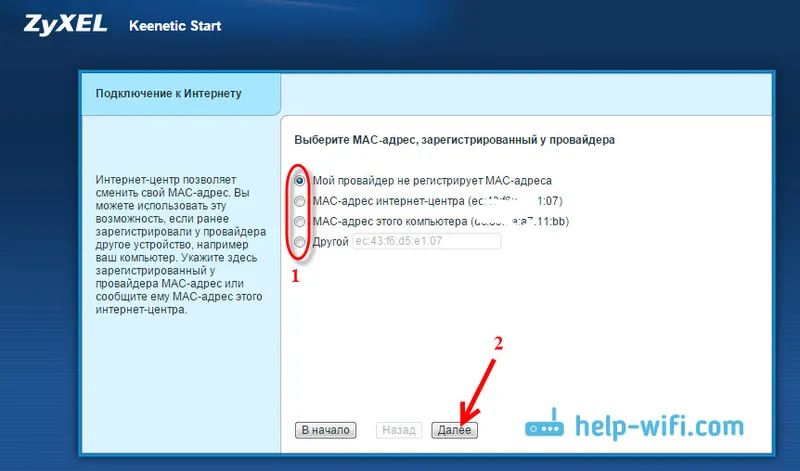
Dále přichází nastavení IP adresy. ISP obvykle přidělí IP adresu automaticky. Vyberte požadovanou možnost: automatická nebo statická IP.
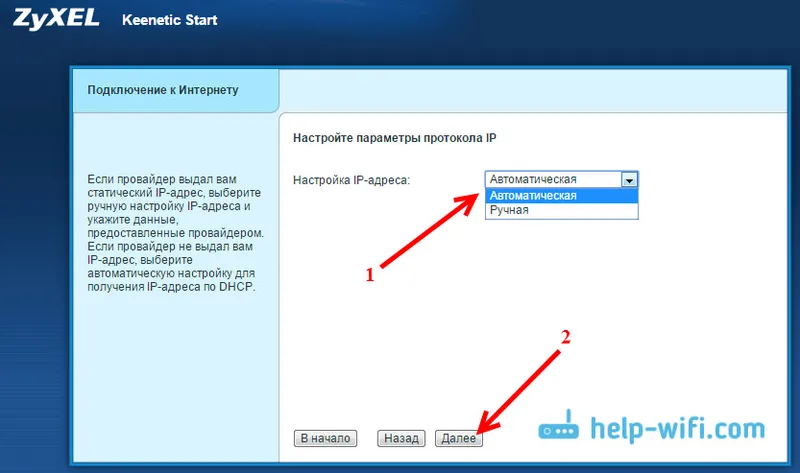
V dalším okně musíte pro přístup k internetu zadat uživatelské jméno a heslo (které by vám měl poskytovatel poskytnout) . Pokud máte technologii PPPoE nebo L2TP, musí být tato data povinná. Pokud máte pouze statickou IP, zaškrtneme zaškrtnutí, že nemáte uživatelské jméno a heslo.
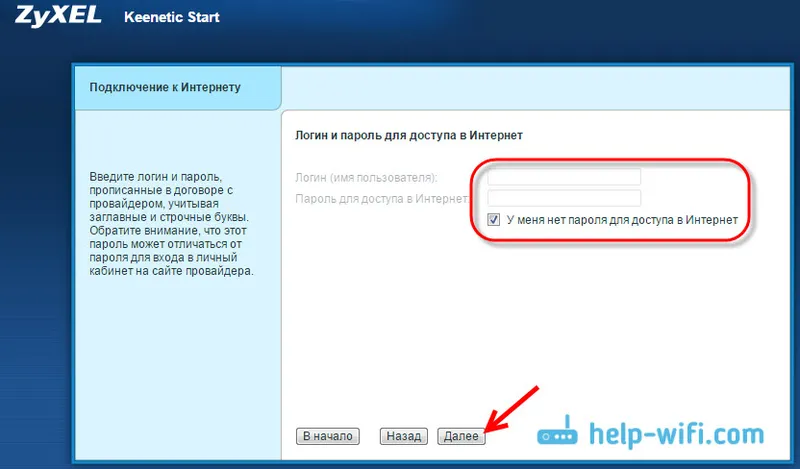
Směrovač musí navázat spojení s poskytovatelem internetových služeb. Pokud se nic nestalo, přejděte do webového konfigurátoru, na kartu „Internet“ , poté vyberte PPPoE / VPN , poté klikněte na tlačítko „Přidat připojení“ a vyplňte všechna povinná pole. Vybereme požadovaný typ připojení, nastavíme přihlašovací jméno, heslo a další parametry, které musí poskytovatel poskytnout. Například nastavení sítě Internet Beeline:
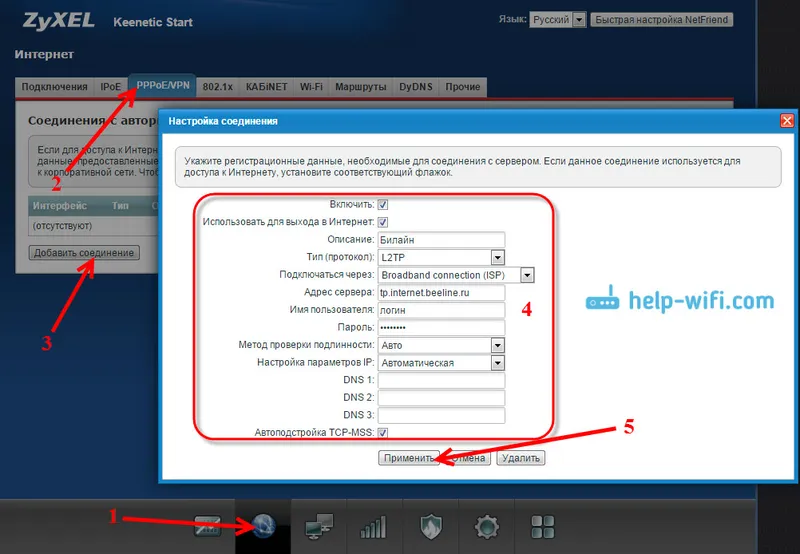
Vytvořená připojení můžete upravovat, mazat a vytvářet nová.
Nastavení sítě Wi-Fi a nastavení hesla při spuštění Keenetic Start
Pokud internet již pracuje přes router, zbývá pouze nakonfigurovat bezdrátovou síť. Nemusíš. Vaše síť Wi-Fi bude mít standardní název a pro připojení k ní můžete použít heslo, které je spolu s názvem uvedeno na spodní straně routeru. Můžete však změnit název sítě a heslo. To není obtížné. Můžete také nastavit IPTV (pokud váš poskytovatel tuto službu poskytuje), nastavit LAN nebo vytvořit síť pro hosty. Všechna tato nastavení jsou volitelná. Chcete-li používat internet, stačí nakonfigurovat ZyXEL Keenetic Start tak, aby pracoval s poskytovatelem, což jsme v článku provedli výše.
Síť Wi-Fi můžete nakonfigurovat na kartě „Síť Wi-Fi“ . Doporučuji pouze nastavit nový název sítě a heslo. Heslo musí mít nejméně 8 znaků. Pojďte s heslem a nezapomeňte si jej zapsat. Pokud jste zapomněli heslo pro svou síť a chcete si ho zapamatovat nebo si jej chcete změnit, můžete tak učinit podle podrobných pokynů. Zbytek nastavení lze ponechat beze změny, nechat je tak, jak je uvedeno na obrázku níže. Nezapomeňte kliknout na tlačítko „Použít“ a nastavení se uloží.
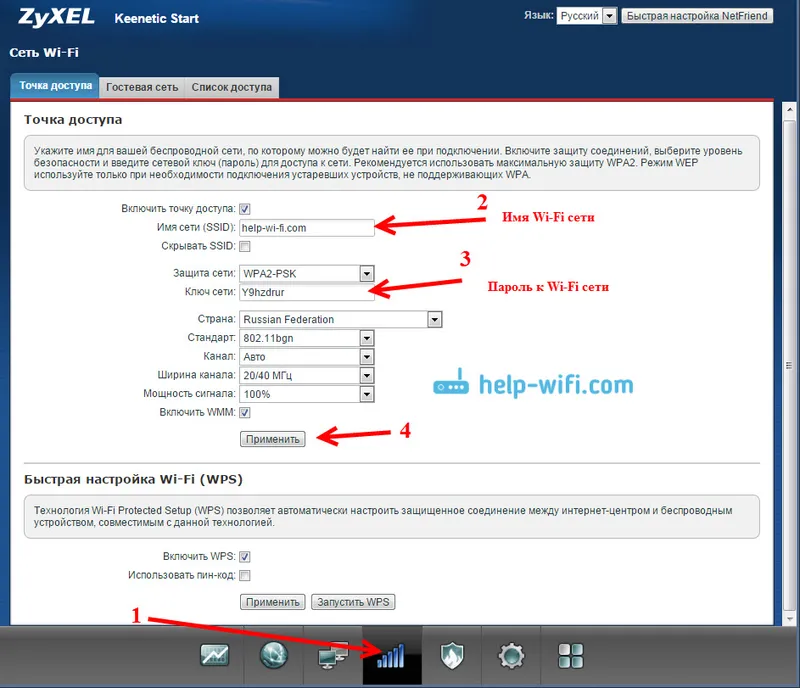
Pokud ve stejném okně přejdete na kartu „Hostující síť“ , můžete pro své hosty nebo pro klienty v kanceláři spustit jinou bezdrátovou síť. Hlavní funkcí je, že každý, kdo se připojí k hostující síti, nebude mít přístup k místní síti.
V nastavení můžete také vidět zařízení, která jsou připojena k vaší síti. Myslím, že to přijde vhod.
Doslov
Nastavení routeru ZyXEL by nemělo způsobit žádné problémy. Ovládací panel není složitý. Pravda, udělali něco zajímavého pro konfiguraci WAN (spojení s poskytovatelem). Po aktualizaci firmwaru se však objevil Průvodce rychlým nastavením NetFriend, pomocí kterého je velmi snadné nakonfigurovat router tak, aby pracoval s poskytovatelem.
Pokud máte nějaké dotazy ohledně nastavení ZyXEL Keenetic Start, můžete je zanechat v komentářích k tomuto článku. Hodně štěstí!